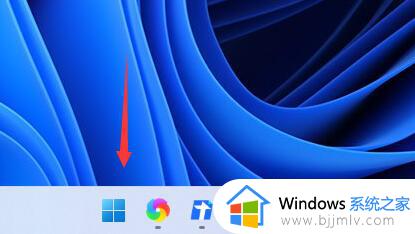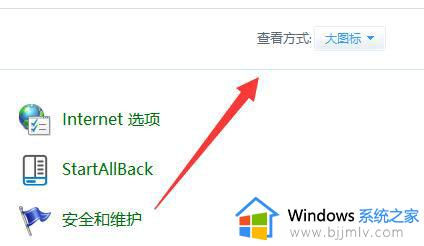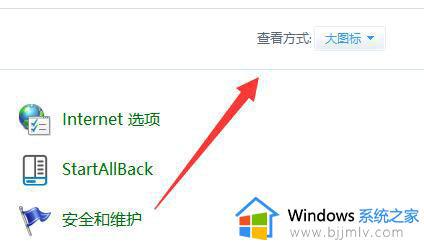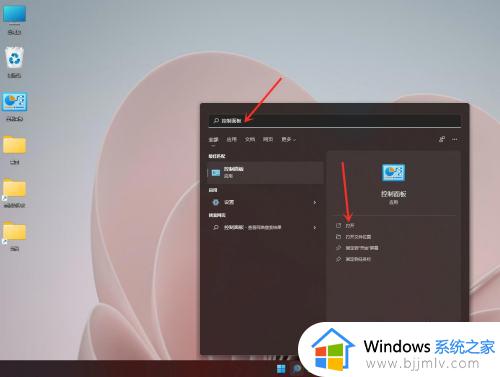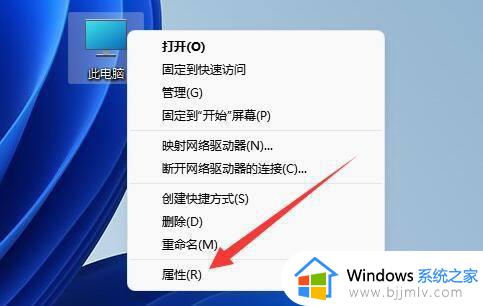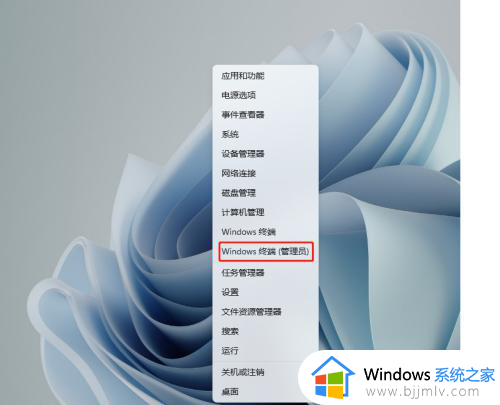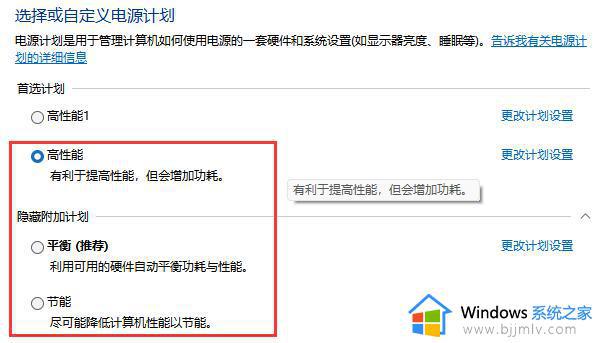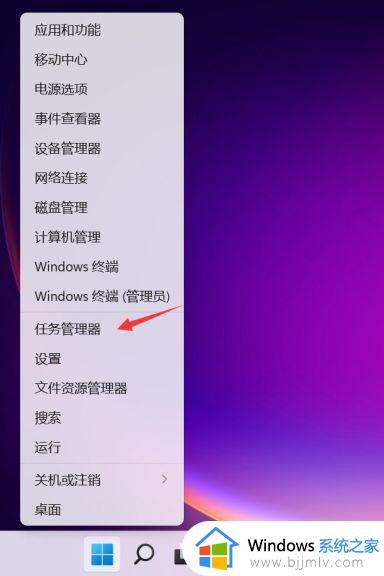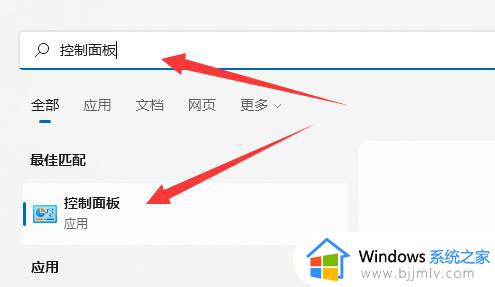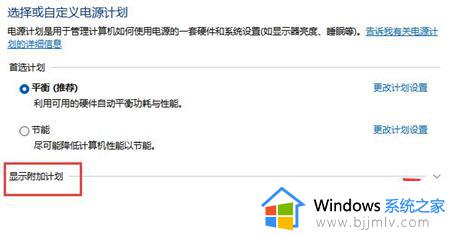win11电源设置打不开怎么办 win11电源模式不能打开解决方法
更新时间:2024-04-23 10:04:39作者:runxin
当用户在使用win11系统玩游戏的时候,可以通过电源设置来调整电脑运行的性能,以此也能够提高游戏画面运行的流畅,然而近日有用户却遇到了win11系统中电源模式选项打不开的问题,对此win11电源设置打不开怎么办呢?这里小编就给大家带来关于win11电源模式不能打开解决方法。
具体方法如下:
1、右键单击开始按钮,选择任务管理器,如下图所示
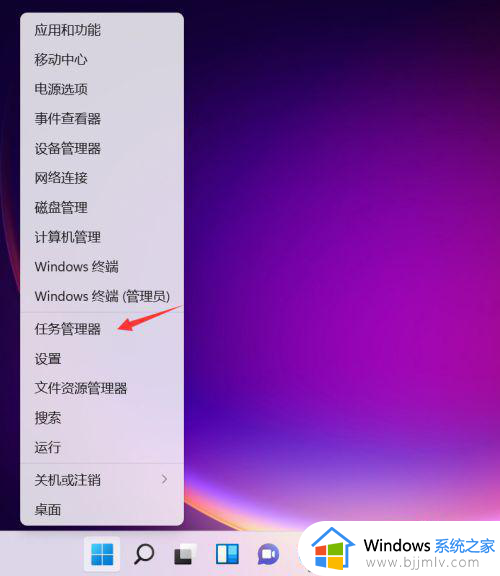
2、点击任务管理器的文件菜单,如下图所示
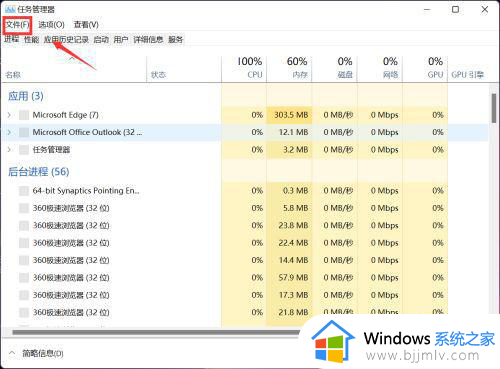
3、点击运行新任务,如下图所示
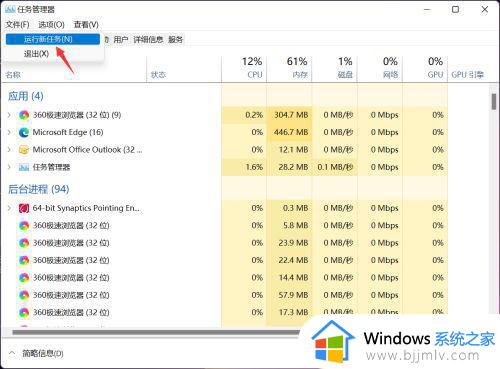
4、输入cmd,同时勾选以管理员身份运行,然后点击确定,如下图所示
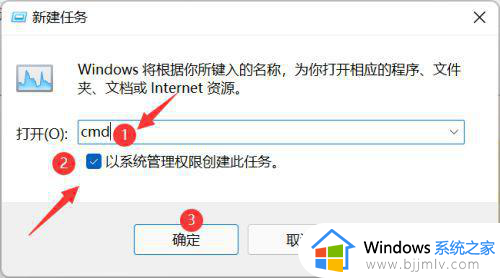
5、进入任务窗口,输入HKCU\SOFTWARE\Microsoft\Windows\CurrentVersion\IrisService /f && shutdown -r -t 0回车即可重新点击设置就可以进入了,如下图所示
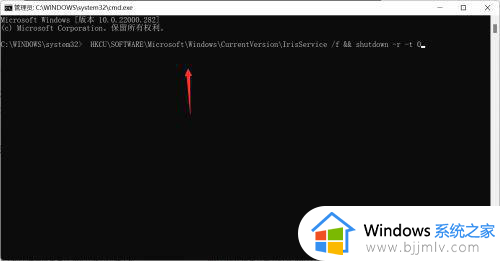
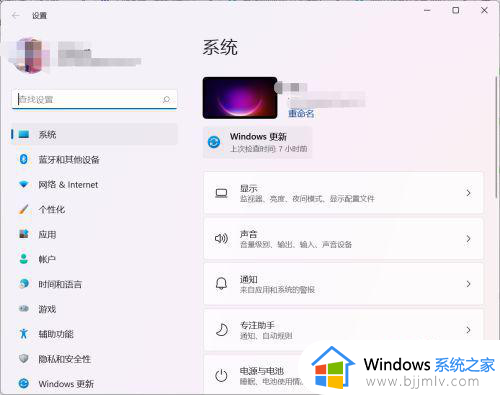
以上就是小编给大家介绍的win11电源模式不能打开解决方法了,有遇到这种情况的用户可以按照小编的方法来进行解决,希望本文能够对大家有所帮助。